Video's online trimmen
Trim gratis ongewenste beelden en missers uit audio en video met de videotrimmer in Clipchamp.
Alles-in-één videotoolkit
Trim in een mum van tijd elke asset
Trim audio, video's, spraakopnames, foto's en GIF's online. Downloaden is niet nodig.Bewerk je eigen assets of kies stockbeelden en trim ze zonder in te leveren op kwaliteit of videoresolutie.
Stroomlijn video's en voice-overs
Verwijder gratis ongemakkelijke stiltes, overbodige beelden en afleidingen uit video's en audio-opnamen. Benadruk de belangrijkste delen van je video om je verhaal beter uit de verf te laten komen en je kijkers langer te boeien.
Transformeer clips voor social media
Snijd YouTube-video's online bij om er snel reels met hoogtepunten en verhalen van te maken. Geef je video's moeiteloos een nieuw doel. Met slechts een paar klikken passen ze bij de tijdslimieten van elk socialmediaplatform.
Video's online trimmen in Clipchamp
Boei kijkers langer
Verwijder ongewenste webcambeelden uit videotutorials en laat je inhoud er professioneler uitzien.
Werk lange pauzes of stopwoorden weg door voice-overs online te trimmen.
Houd kijkers betrokken door overgangen met draaiende bewegingen of speciale effecten tussen getrimde fragmenten toe te voegen.
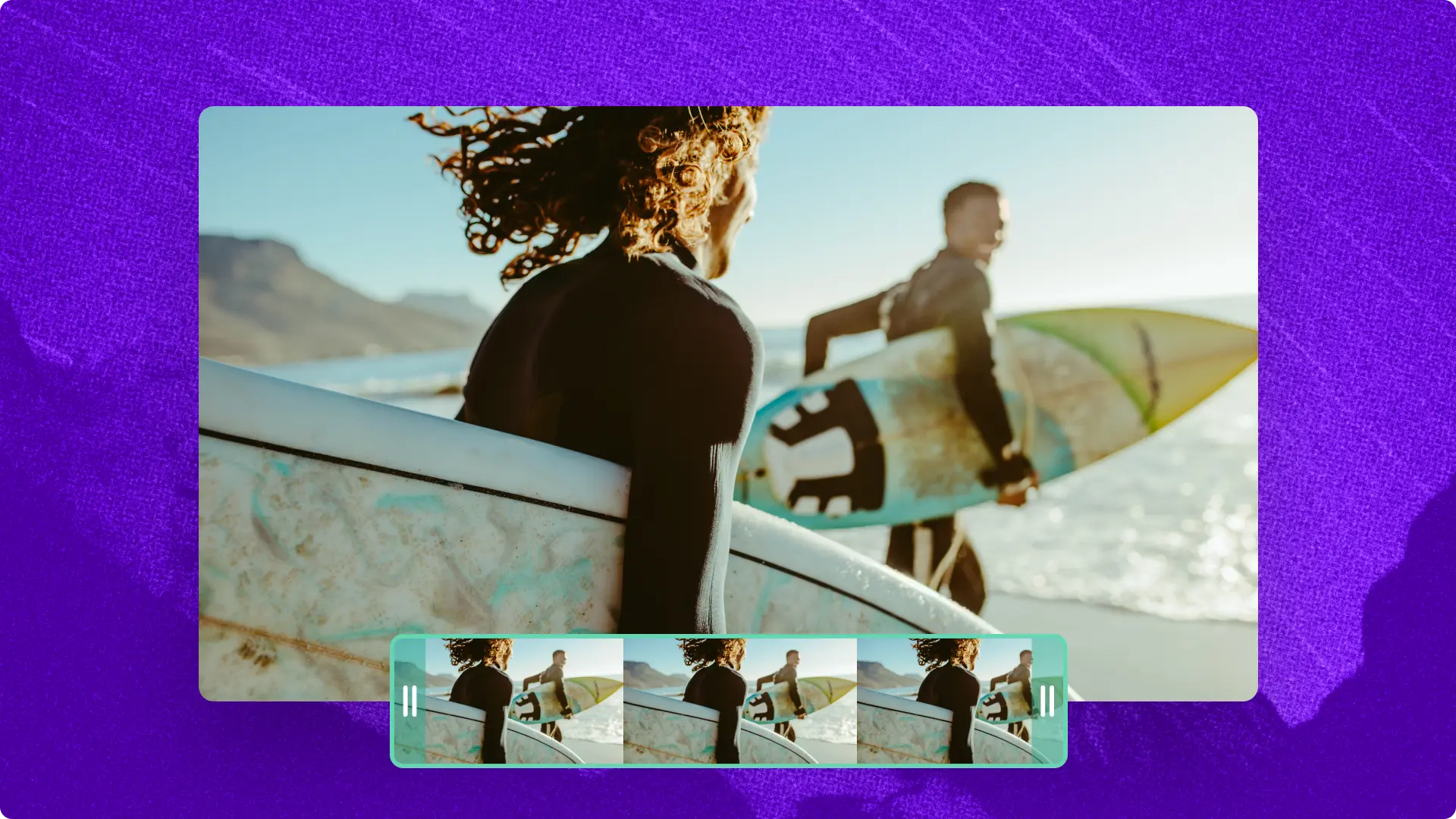
Laat zien wat belangrijk is
Gebruik het hulpmiddel Video bijsnijden om intro- of outrofragmenten uit gepubliceerde video's te verwijderen, zodat je ze gemakkelijk opnieuw kunt gebruiken op sociale media.
Kies specifieke secties van een audionummer die perfect bij je videobeelden passen.
Voeg getrimde fragmenten samen door tussenruimten te verwijderen en maak boeiende video's van diavoorstellingen.

Houd je video's consistent
Knip GIF's en overlays zodat ze passen bij de lengte van je video en je een optimaal ogend resultaat krijgt.
Bepaal de sfeer van YouTube-video's door bijgesneden royaltyvrije intromuziek toe te voegen.
Snijd stockvideo's bij om je esthetiek en huisstijl te presenteren.
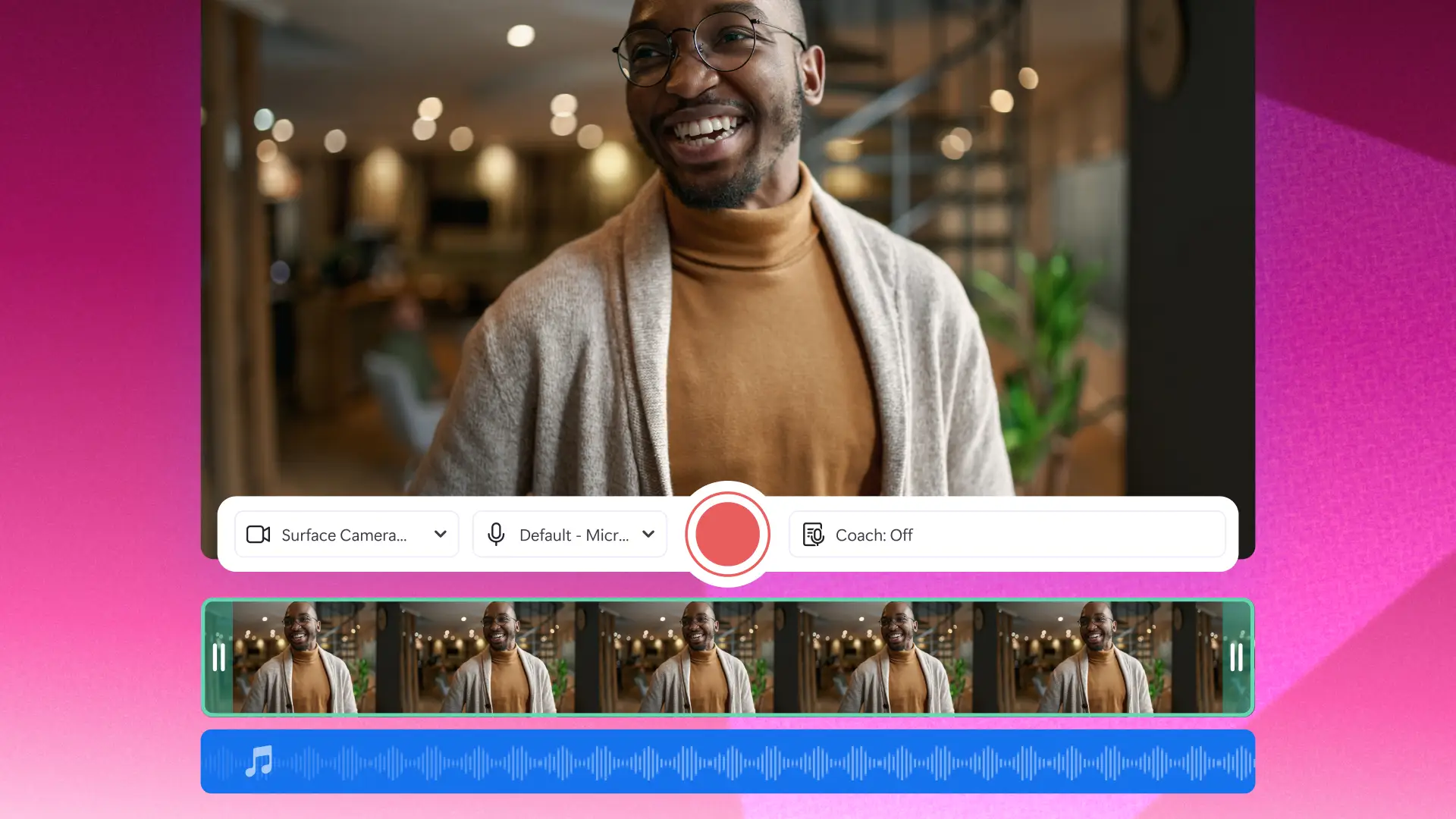
Ontdek hoe je video's kunt bijsnijden als een professional.
Lees onze stapsgewijze gids om te verkennen hoe je gratis een video bijsnijdt.

Watch and learn
Onze gerelateerde blogs lezen
Veelgestelde vragen
Wat is het verschil tussen trimmen, knippen en bijsnijden?
Trimmen verkort de lengte door delen aan het begin of einde van de video af te knippen. Bij knippen verwijder je gedeelten in een video om ze niet meer te gebruiken of ergens anders in de video te gebruiken. Door bij te snijden worden ongewenste buitenranden verwijderd, zodat de video in een nieuwe beeldverhouding past.
Wordt de kwaliteit van je video minder als je deze trimt?
Als je een video trimt, wordt de kwaliteit absoluut niet minder. Zorg ervoor dat de originele indeling van je video compatibel is met Clipchamp om te voorkomen dat deze wordt geëxporteerd in een lagere resolutie. Onze video-editor accepteert MP4-, MOV-, WEBM-, AVI-, DIVX-, FLV-, 3GP-, WMV-, VOB-, DCM- en MKV-videobestanden. Meer informatie over ondersteunde formaten vind je hier.
What media formats can I use in Clipchamp?
Clipchamp video cutter accepts popular formats like MP4, MOV, WEBM, AVI, DIVX, FLV, 3GP, WMV, VOB, DCM, and MKV video files.
How to cut the middle of a video online?
To cut the middle of a video in Clipchamp, move the scrubber on the timeline to the specific timestamp, then click on the split button. This will create a cut on your video and split the video into two clips.
How to trim a video in Windows?
Trim a video easily using the Clipchamp video trimmer in your browser or by downloading the Microsoft Clipchamp Windows app.


